想要在越来越内卷的全民摄影时代拍出亮眼的照片,除了扎实的技术和审美之外,也离不开各种软件工具的合理利用。
今天为大家推荐几款适合在手机上使用的实用软件,在摄影前期、后期全方面助你拍出大片:一、拍摄类FIMO复古胶片相机一款非常实用的模拟胶片app,软件提供各种胶片效果,简单易上手,手机上操作使用十分方便喜欢胶片效果和手机摄影的朋友们可以尝试一下。
二、工具类1. 莉景天气这个app已经为大家推荐过几次了,这里再给新朋友们推荐一下,它除了包括app外,在微信内还有小程序,因此查看使用十分便利。
在里面可以实时查看天气、日出日落时间、月出月落时间,甚至还有朝霞、晚霞、雾凇、潮起潮退等信息如果是app使用者,可付费查看未来几天内的天气等信息,风光摄影爱好者必备2. Star Walk 2这款经典app存在于很多。
星空摄影爱好者的手机里,在里面可以实时查看自己所在位置的天文信息,如月相、星球定位等,在拍摄流星雨、银河、星轨时十分好用。
在重要的天文事件出现时,还可以为你提供相关推送三、后期类1. Lightroom不论是在手机还是在电脑上,这都是一款摄影爱好者几乎必备的后期修图工具,除了可以进行光影调整、调色等操作外,还支持照片的分类、评级等功能,十分适合。
批量处理照片。
2. Snapseed这款后期软件与lightroom有一些相似性,并且它还支持添加边框、蒙版等操作,如果使用得当的话,甚至可以在某些方面替代PS。
最主要的是它在手机上操作十分便利,基础功能基本上都可以轻松实现。3. 拼图酱这款app主要针对的是照片的拼接、组合以及添加边框,里面提供的排版、文字等也都很好看,并且十分好上手。
4. 剪映这是一款针对视频剪辑的app,我们可以利用它将自己的照片拼接成小视频,里面的音乐库、素材库内容也是十分全面,对于摄影爱好者来说也是一个十分实用的工具。
四、审美提高类1. CNU视觉联盟摄影爱好者、艺术爱好者集聚地,每天会推送一些精美照片,每一张都是经过编辑精心挑选过的,并且还给优秀摄影师提供展示平台,里面的照片整体质量非常高。
2. 500px摄影社区这个应该是大家耳熟能详的app了,里面的照片分类明确,社区整体互动性也比较强,尤其是在风光摄影区,大神聚集,很多优秀的摄影师都是从这里走出去的。
3. 图虫它可能是当前国内功能最为全面的摄影类app了,在里面除了可以与各地的摄影爱好者交流、欣赏他人照片、发布自己照片外,还可以购买、售卖图片素材,并且里面各类活动十分频繁,既适合小白起步学习,也适合大佬展示。
今天的内容就到这里了~
亲爱的读者们,感谢您花时间阅读本文。如果您对本文有任何疑问或建议,请随时联系我。我非常乐意与您交流。

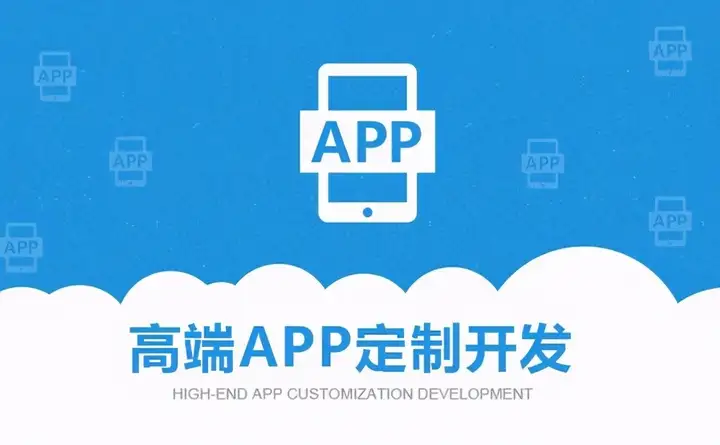


发表评论:
◎欢迎参与讨论,请在这里发表您的看法、交流您的观点。